Guía definitiva: cómo evitar que una computadora portátil se sobrecaliente
Publicado: 2024-01-15- Importancia de prevenir el sobrecalentamiento
- Signos de una computadora portátil sobrecalentada
- Cómo solucionar el sobrecalentamiento en una computadora portátil: soluciones básicas
- Usando almohadillas de enfriamiento
- Colocación adecuada
- Ajustar la configuración de energía
- Limitar la multitarea
- Actualización de controladores
- Soluciones avanzadas para detener y prevenir el sobrecalentamiento en portátiles
- Subvoltaje
- Pasando por el registro
- Limpiar la computadora portátil
- Compuesto térmico para repasar
- Actualización de componentes de hardware
- Actualizando el BIOS
- Usando herramientas de monitoreo
- Conclusión
- Preguntas más frecuentes
- ¿Pueden las actualizaciones de software resolver los problemas de sobrecalentamiento?
- ¿El sobrecalentamiento influye en la vida útil de la batería?
- ¿Con qué frecuencia debo limpiar las rejillas de ventilación y los ventiladores de mi computadora portátil?
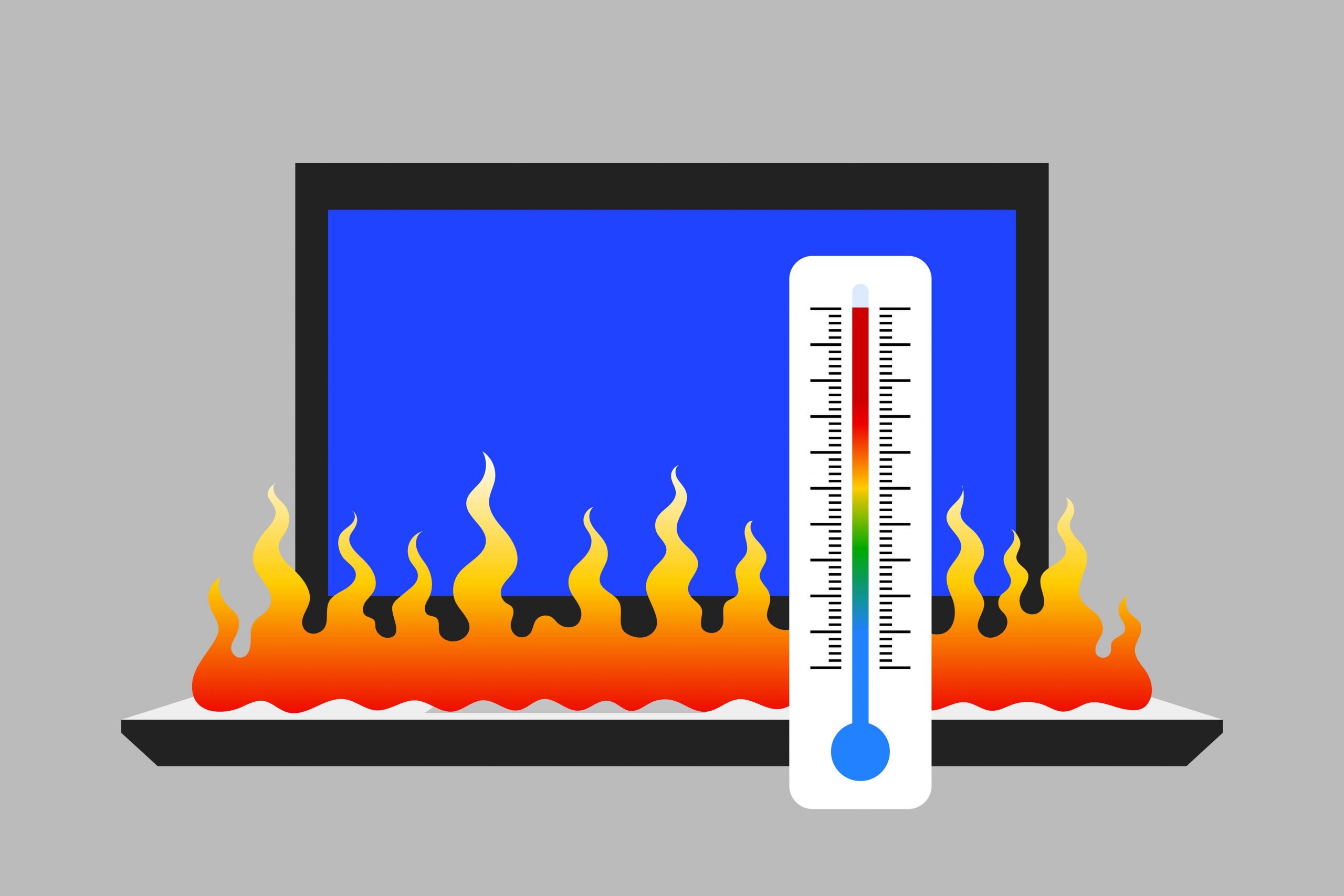
El calor extremo de una computadora portátil es inevitable sin prácticas de enfriamiento adecuadas. Es por eso que los usuarios avanzados deben aprender cómo evitar que sus computadoras portátiles se sobrecalienten para evitar caídas de rendimiento, pérdida de datos y degradación de la batería.
Las computadoras portátiles carecen de eficiencia térmica porque los componentes internos potentes están agrupados en factores de forma pequeños, lo que deja un espacio limitado para la disipación del calor. Dicho esto, es posible que el problema de sobrecalentamiento que estás experimentando no sea causado por la ingeniería de tu computadora. Otros factores pueden aumentar de forma antinatural la temperatura de una computadora portátil.
Este artículo cubre los signos de altas temperaturas en una computadora portátil y muestra cómo evitar que su computadora portátil se sobrecaliente .
Importancia de prevenir el sobrecalentamiento
Aprender cómo evitar que su computadora portátil se sobrecaliente no solo es importante sino también fundamental. Esto se debe a que están en juego el funcionamiento general de su computadora, los componentes internos, los archivos y la seguridad.
Repasaremos las razones por las que debes mantener tu computadora fría y explicaremos qué sucede si una CPU se sobrecalienta. De esa manera, comprenderá la importancia de mantener bajos los niveles de temperatura.
Desempeño mejorado
¿La temperatura de la CPU afecta el rendimiento ? La respuesta sencilla es sí.
Las CPU y GPU se protegen a sí mismas y a la computadora del exceso de calor al reducir su velocidad cuando las temperaturas son altas. Esta reducción automática del rendimiento se denomina limitación.
Notarás una limitación térmica cuando tus aplicaciones comiencen a retrasarse o dejen de funcionar tan rápido como pueden. Tomar medidas para evitar el sobrecalentamiento significa menos estrangulamiento. De esa manera, no tendrá que hacer preguntas como "¿ El calor afecta el rendimiento de la computadora portátil ?" de nuevo.
Mayor vida útil de la computadora portátil
El calor es una mala noticia para los dispositivos electrónicos, incluidos los componentes internos de su computadora portátil. Entonces, ¿ un CPU sobrecalentado puede dañar tu placa base ? Sí, si los niveles de temperatura son lo suficientemente altos. Es por eso que las computadoras portátiles bien refrigeradas generalmente tienen una vida útil más larga que sus contrapartes más calientes.
Mantener su sistema fresco expondrá sus componentes internos a menos calor, mejorando su perspectiva general. Si bien no durarán para siempre, pasará bastante tiempo antes de que empiecen a fallar.
Integridad de los datos
Puede perder archivos importantes cuando su computadora portátil se apaga abruptamente en medio del trabajo debido al calor. El calor también puede interrumpir el proceso de lectura y escritura de un disco duro, lo que puede provocar daños en los archivos.
Reducir la cantidad de calor que genera la computadora portátil mantiene las unidades en buen estado y casi elimina las fallas. De esa manera, puede estar seguro de que sus datos estarán seguros.
Consejo importante: siempre se recomienda haceruna copia de seguridad de sus archivos , ya que el calor no es la única causa de una posible pérdida de datos.
Salud mejorada de la batería
El calor excesivo puede provocar una degradación más rápida de la batería porque acelera las reacciones químicas dentro de las celdas de la batería. Con el tiempo, esta degradación reduce la capacidad general, lo que significa que la batería puede contener menos carga.
Mantener la computadora portátil fría puede reducir significativamente las reacciones químicas y la resistencia dentro de la batería. De esa manera, puede retener más carga, drenarse más lentamente y durar más.
Lectura adicional: Consejos para ahorrar batería: cómo hacer que la batería de su computadora portátil dure más
Signos de una computadora portátil sobrecalentada
Los niveles de temperatura incómodamente altos son la señal más reveladora de un portátil sobrecalentado. Sin embargo, es posible que no pueda reconocer el sobrecalentamiento por sí solo. Esto se debe a que es normal que las computadoras portátiles se calienten cuando ejecutas aplicaciones exigentes.
Por ejemplo, una temperatura de 131 a 149 °F durante juegos o simulaciones intensas generalmente se considera segura para la mayoría de las computadoras portátiles. La preocupación sólo debería aparecer cuando el nivel de calor suba por encima de eso.
Además, el tipo de accesorios que utiliza o su entorno pueden enmascarar la producción de calor de una computadora portátil. Por eso es importante estar atento a otros síntomas para evitar daños a los componentes internos.
Primero que nada: ¿Cómo verificar y monitorear la temperatura de la CPU en su PC con Windows 10/11?
Fanáticos ruidosos
La mayoría de las computadoras portátiles utilizan varios ventiladores para disipar el calor. Estos ventiladores suelen girar para reducir el calor y se detienen automáticamente cuando baja la temperatura. Pero pueden girar más rápido y durante períodos más prolongados para eliminar el calor excesivo.
Es probable que su computadora portátil tenga dificultades para mantener una temperatura de funcionamiento segura si sus ventiladores producen un ruido inusualmente fuerte y giran más tiempo de lo que considera normal.
Lea también: ¿Por qué el ventilador de mi computadora hace tanto ruido? Soluciones comprobadas para detener el ruido de los ventiladores
Exteriores calientes
Es posible que no note que su computadora portátil se sobrecalienta si hay material aislante del calor entre usted y el dispositivo. Algunas personas utilizan almohadillas y otros materiales que impiden la transferencia de calor al colocar sus computadoras en sus regazos. Su mesa también puede enmascarar el tipo de calor que produce su computadora portátil.
Si nota ventiladores ruidosos o cualquier otro comportamiento inusual, verifique si la ventilación y las áreas que rodean la pantalla están demasiado calientes para tocarlas. Un rendimiento térmico deficiente puede calentar notablemente el exterior de su computadora portátil.
Estrangulamiento excesivo
Como se mencionó anteriormente, las CPU y GPU reducen drásticamente sus velocidades de reloj cuando se calientan demasiado. Este mecanismo de seguridad incorporado está diseñado para ayudar a que los componentes se enfríen antes de reiniciar la computación pesada.
Esta caída en la velocidad se manifiesta en forma de retrasos, problemas de FPS y problemas de rendimiento. Algunas aplicaciones pueden tener fallas y es posible que su computadora no responda por un tiempo, especialmente si está ejecutando aplicaciones pesadas o tiene demasiadas ventanas abiertas.
Accidentes frecuentes
La limitación no es la única forma en que su computadora portátil se protege. Su computadora también puede apagarse abruptamente para forzar un período de enfriamiento si el calor que produce alcanza un nivel crítico. A veces, es posible que se niegue a volver a encenderse hasta que los procesadores y otros componentes se enfríen.
Problema con la batería
Las baterías de las computadoras portátiles generalmente se agotan más rápido cuando se exponen a altas temperaturas. En algunos casos, su computadora puede hibernar o apagarse una vez que cambia a la energía de la batería cuando está ejecutando aplicaciones pesadas.
Lea también: ¿Por qué la batería de mi computadora portátil se agota tan rápido? ¿Qué hacer?
Fallos o artefactos en la pantalla
El sobrecalentamiento puede afectar la GPU (unidad de procesamiento de gráficos), provocando fallos visuales o artefactos en la pantalla. Es posible que notes parpadeos, distorsiones o patrones inusuales en la pantalla de tu computadora portátil.
Cómo solucionar el sobrecalentamiento en una computadora portátil: soluciones básicas
Saber qué hacer cuando una computadora portátil se sobrecalienta significa que puede evitar daños y mantener sus componentes en óptimas condiciones. Puede tomar diferentes medidas para reducir el calor excesivo y evitar que su computadora portátil alcance niveles críticos de calor.
Tenga en cuenta que la mayoría de los métodos tienen ventajas y desventajas , por lo que es importante que comprenda lo que está haciendo y el riesgo que conlleva. Puede favorecer las opciones más seguras y realistas y obtener ayuda en casos complejos.
Comencemos con los métodos básicos.
Usando almohadillas de enfriamiento
Las almohadillas de enfriamiento son accesorios diseñados para reducir el sobrecalentamiento de la computadora portátil al mejorar el flujo de aire. Tienen ventiladores incorporados y normalmente se colocan debajo de la computadora portátil.
Los fabricantes promocionan estos accesorios como soluciones eficaces de refrigeración para portátiles. Sin embargo, las mejoras en el rendimiento y la gestión eficaz del calor varían según el sistema de refrigeración y la configuración del portátil. Pueden ser relativamente caros en comparación con lo que ofrecen, ya que las mejoras en la reducción de calor se consideran insignificantes.
Colocación adecuada
Colocar su computadora portátil de la manera correcta y sobre ciertas superficies puede mejorar el flujo de aire y reducir el calor. Puedes realizar las siguientes prácticas:
- Evite colocar la computadora portátil sobre superficies suaves y desiguales, como almohadas, camas y cojines.
- Coloque siempre su computadora portátil sobre superficies planas y uniformes, como mesas.
- Eleve su computadora portátil usando un pie de apoyo o un accesorio similar para mejorar el flujo de aire.
- Asegúrese de que los canales de ventilación de la computadora portátil estén siempre sin obstrucciones para permitir un flujo de aire sin restricciones.
- Utilice la computadora portátil en habitaciones más frescas tanto como sea posible, especialmente cuando realice tareas pesadas.
Ajustar la configuración de energía
Windows tiene diferentes configuraciones de energía integradas que determinan la velocidad de su computadora. Dado que su computadora portátil produce más calor cuando funciona más rápido, considere usar una configuración de energía que equilibre el rendimiento con la conservación de energía. De esa manera, no tendrás que sufrir sobrecalentamiento, especialmente cuando no estés realizando tareas pesadas.

Dependiendo del tipo de tareas que desee ejecutar, puede cambiar a la configuración de ahorro de energía para reducir aún más el rendimiento del procesador y reducir el calor.
También puedes considerar desactivar las configuraciones visuales, como las animaciones, que suponen una carga adicional para tu GPU si utilizas una computadora portátil con menor potencia informática.
Reserve el modo de alto rendimiento para sesiones de energía cuando ejecute juegos de alta gama y otros programas exigentes.
Relacionado: Pasos sencillos para habilitar el plan de energía Ultimate Performance en Windows 10/11
Limitar la multitarea
La ejecución de varias aplicaciones simultáneamente supone una mayor carga para la CPU, consume memoria del sistema (RAM) y sobrecarga el disco duro. Esta práctica hace que su sistema consuma más energía y se sobrecaliente. Su computadora portátil tendrá dificultades para deshacerse del calor resultante si está demasiado sobrecargada.
Reducir la cantidad de aplicaciones abiertas, especialmente programas en segundo plano, disminuirá la carga y reducirá las necesidades de energía de su sistema.
Más información: Cómo evitar que las aplicaciones se ejecuten en segundo plano en una PC con Windows 10
Actualización de controladores
Cada dispositivo interno de su computadora, incluido su procesador, tiene aplicaciones de software que le permiten comunicarse con el sistema operativo y otros componentes.
Estas aplicaciones se denominan controladores y pueden afectar la gestión del calor de su computadora portátil. Los controladores obsoletos y corruptos pueden provocar sobrecalentamiento, especialmente cuando impiden que los dispositivos se comuniquen o funcionen de manera óptima.
Puede resolver este problema manteniendo actualizados todos los controladores de dispositivos . Algunos controladores de CPU y GPU están equipados con tecnologías de optimización térmica que ayudan a reducir el calor y mejorar la eficiencia energética.
Empiece por actualizar su sistema operativo , ya que las actualizaciones de Windows suelen venir acompañadas de actualizaciones de controladores, especialmente para los procesadores.
Si no puede encontrar e instalar los controladores individualmente, puede utilizar software de terceros, como Auslogics Driver Updater . El programa está diseñado para buscar controladores desactualizados de forma rutinaria e instalar sus actualizaciones oficiales.
Soluciones avanzadas para detener y prevenir el sobrecalentamiento en portátiles
Si bien los pasos básicos que se muestran arriba pueden ayudar a reducir el sobrecalentamiento, a veces es necesario profundizar más. Las soluciones avanzadas para el sobrecalentamiento implican modificar la configuración de bajo nivel, ajustar los controles del BIOS y realizar un mantenimiento complejo del hardware.
Como tal, es fundamental que siga los pasos cuidadosamente o contrate ayuda si no tiene los conocimientos técnicos.
Subvoltaje
La subtensión implica limitar la potencia que su computadora envía a su CPU, GPU y otros componentes. Dado que el calor se genera cuando dichos componentes consumen más energía, este método obliga a la CPU a producir menos calor.
Si bien puede ser eficaz, la subtensión tiene sus desventajas. En primer lugar, ajustar incorrectamente la distribución de voltaje de su computadora puede provocar una falla del sistema. Por lo tanto, asegúrese de seguir las pautas del fabricante.
En segundo lugar, la baja tensión puede causar una fuerte disminución en el rendimiento, arruinando potencialmente su experiencia de usuario y dejando su computadora inutilizable.
Por lo tanto, sopese los pros y los contras antes de cortar el suministro de energía de su CPU.
Pasando por el registro
El registro del sistema ofrece acceso a controles granulares que le permiten ajustar la velocidad máxima del reloj de su CPU. De esa manera, podrá encontrar el equilibrio adecuado entre rendimiento y potencia para ajustar la gestión del calor de su computadora.
Sin embargo, es importante tener en cuenta que el registro del sistema es sensible y el más mínimo error puede tener consecuencias importantes. Corre el riesgo de fallas técnicas, problemas de estabilidad y fallas totales del sistema cuando ajusta la configuración de bajo nivel utilizando el Editor del Registro.
Así que asegúrese de tomar todas las precauciones necesarias antes de utilizar el Editor del Registro. Nuestra guía sobre cómo enfriar su computadora portátil a través del registro le mostrará los pasos adecuados y las medidas de seguridad a seguir.
Limpiar la computadora portátil
Limpiar periódicamente el polvo de los componentes internos de una computadora portátil, incluidos los ventiladores y las rejillas de ventilación, es una práctica eficaz de gestión del calor.
Relacionado: Disfrute de una PC sin polvo: consejos de expertos sobre cómo limpiar una computadora
Las partículas se acumulan y obstruyen el flujo de aire, lo que dificulta la eficiencia del sistema de enfriamiento. Al eliminar la acumulación, la unidad de enfriamiento de su computadora portátil se vuelve más efectiva y reduce el riesgo de problemas térmicos.
Esta medida implica abrir la computadora portátil y acceder a su unidad de enfriamiento interna, rejillas de ventilación y otros componentes, como el disco duro y la RAM. Es particularmente beneficioso para las computadoras portátiles utilizadas en entornos propensos al polvo, pelo de mascotas y otros desechos en el aire.
Sin embargo, existen riesgos asociados con la limpieza de los componentes internos de la computadora portátil. Desarmar una computadora portátil sin los conocimientos o las herramientas adecuados puede provocar daños involuntarios, ya que los ventiladores de refrigeración internos pueden ser frágiles.
Asegúrese de tener precaución y considere consultar las pautas del fabricante o buscar asistencia profesional.
Compuesto térmico para repasar
Los procesadores están configurados para transferir calor a un disipador de calor a través de su IHS (disipador de calor integrado). El IHS es una placa de metal que se encuentra encima de la CPU o GPU, y el disipador de calor se encuentra encima del IHS. Pero el calor sólo llega al disipador de calor con la ayuda de una pasta térmica.
La pasta térmica (compuesto térmico) transfiere calor del IHS al disipador de calor. También evita que se acumulen espacios de aire entre el disipador de calor y su IHS. Su CPU o GPU se calentará más cuando su pasta térmica disminuya o se seque. Por lo tanto, en este caso debes reemplazar el compuesto con una pasta de alta calidad.
Saber cuándo reemplazar la pasta térmica sin abrir la computadora puede ser complicado. Esto se debe a que la degradación de la pasta térmica suele ser causada por el tiempo y el uso. Quizás sea el momento de comprobar si hace tiempo que no cambias la pasta.
Es posible que también quieras cambiar tu pasta térmica si tu computadora no puede manejar el calor a pesar de reducir la velocidad de la CPU, limpiar tus componentes y reducir la multitarea.
Debes tener cuidado al cambiar tu pasta térmica, ya que es un proceso complejo. Si no conoce el área interna de su computadora portátil y cuánto compuesto térmico aplicar, busque ayuda de un profesional.
Actualización de componentes de hardware
Algunos discos duros conducen menos calor que otros. Por ejemplo, las unidades de disco duro antiguas producirán más calor que las unidades más nuevas, especialmente las SSD.
Además, algunos componentes dejan más espacio en el chasis de la computadora portátil, lo que promueve el flujo de aire y mejora la gestión del calor de su sistema.
Considere cambiar algunos componentes internos si los existentes están viejos y desgastados.
Actualizando el BIOS
Su BIOS o UEFI es el primer programa que se ejecuta en su computadora portátil. Inicia el proceso de arranque, ayudando a cargar su sistema operativo. Sin embargo, una de sus funciones principales es determinar cómo se comunican los componentes conectados a la placa base de su computadora portátil.
Su OEM publica actualizaciones periódicas para optimizar el BIOS. Algunas actualizaciones vienen con mejoras térmicas y funciones de eficiencia energética que pueden ayudar con el sobrecalentamiento.
Usando herramientas de monitoreo
Las herramientas de monitoreo son programas de software de terceros que le permiten controlar los niveles de temperatura de su computadora portátil. Pueden ayudarle a descubrir cuándo la temperatura de su CPU y GPU alcanza niveles críticos.
De esa manera, puede reducir la carga que aplica a estos componentes y permitir que la computadora portátil se enfríe.
Muchos fabricantes de equipos originales ofrecen programas de software que pueden ayudarle a controlar la temperatura de su CPU y GPU. Por ejemplo, MSI ofrece Dragon Center y HP ofrece HP Gaming Hub.
También puedes utilizar aplicaciones gratuitas de terceros como Open Hardware Monitor y HWiNFO .
Conclusión
Evitar que su computadora portátil se sobrecaliente es un proceso continuo. Debe continuar monitoreando la temperatura de su computadora y tomar medidas para mantener el calor bajo. También debes asegurarte de utilizar un cargador de computadora portátil original, ya que los adaptadores de corriente de imitación podrían causar volatilidad en el voltaje.
Déjenos un comentario a continuación y díganos si el artículo le resultó útil.
Preguntas más frecuentes
¿Pueden las actualizaciones de software resolver los problemas de sobrecalentamiento?
Sí. Algunas actualizaciones, especialmente las actualizaciones de firmware, vienen con mejoras de rendimiento térmico que pueden resolver problemas de sobrecalentamiento.
¿El sobrecalentamiento influye en la vida útil de la batería?
Sí, el sobrecalentamiento puede degradar la batería y reducir su vida útil porque las altas temperaturas aceleran su reacción química y aumentan la resistencia.
¿Con qué frecuencia debo limpiar las rejillas de ventilación y los ventiladores de mi computadora portátil?
Lo ideal es limpiar el ventilador y las rejillas de ventilación de su computadora portátil cada tres meses para mantener efectiva la unidad de enfriamiento. Sin embargo, los limpiará antes si su computadora portátil está constantemente expuesta al polvo y la suciedad.
